Roo Code Marketplace扩展
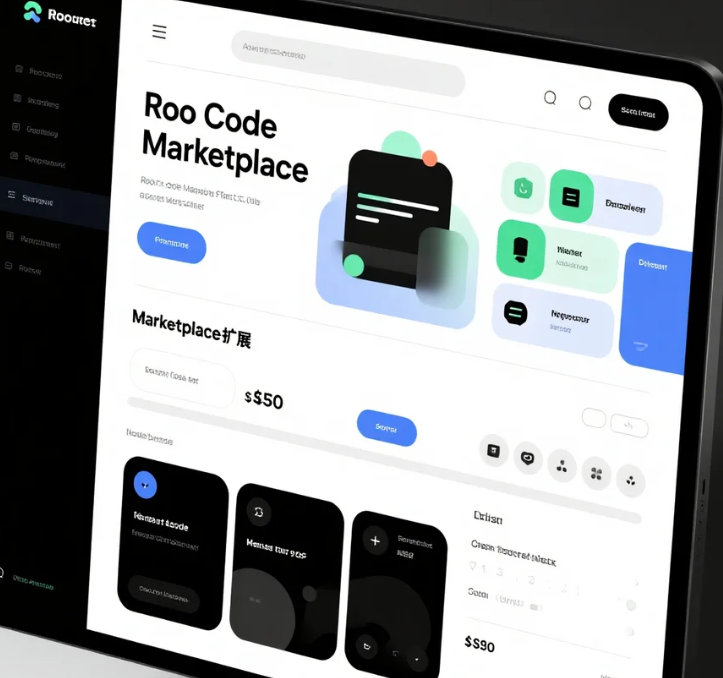
什么是Roo Code Marketplace?
Roo Code Marketplace汇集了社区贡献的各种扩展,包括MCPs(模型上下文协议)和Modes(模式),让开发者能够轻松扩展Roo Code的功能。
这个市场的核心价值在于它的易用性。不需要复杂的配置过程,只需几次点击,就能为你的开发环境添加新功能。
两大扩展类型:MCPs与Modes
MCPs:连接AI模型与外部工具的桥梁
MCPs让Roo Code能够与各种AI模型、API和外部工具进行交互。通过安装不同的MCP,可以配置Roo Code使用不同的语言模型(如OpenAI、Anthropic等)或集成其他服务。
这就好比给编程助手更换“大脑”或添加“技能包”。不同的MCP就像是不同的专业顾问,各自擅长特定领域的任务。
Modes:定制化行为模式
Modes则是专门针对特定任务定制的指令集和规则包。例如,你可能会找到一个“React组件”模式,专门优化创建React组件的流程;或者一个“技术文档编写”模式,帮助更高效地撰写文档。
可以把Modes理解为Roo Code的“工作模式切换”。就像摄影师会根据拍摄场景选择人像模式、风景模式一样,开发者可以根据当前任务选择最合适的模式。
灵活的安装方式:项目级与全局级
Roo Code Marketplace的一个巧妙设计是支持两种安装范围:
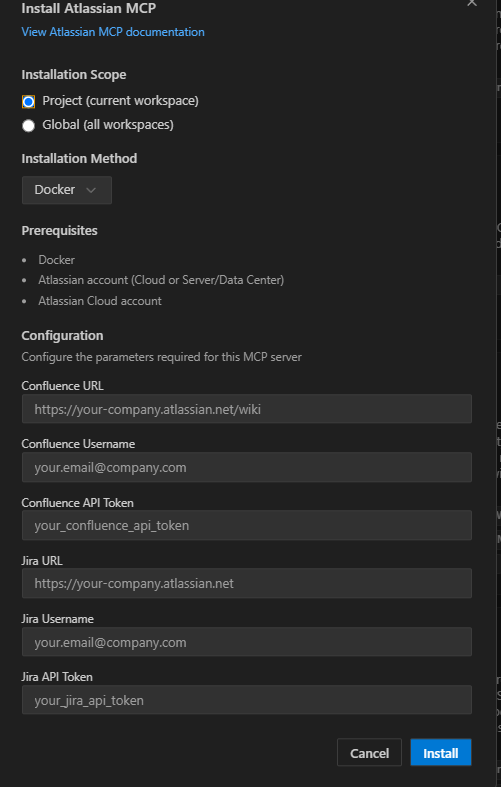
项目级安装
- 仅在当前VS Code工作区(即当前项目)中可用
- 配置信息保存在项目根目录的
.roo/mcp.json(MCPs)或.roomodes(Modes)文件中 - 适合项目特定的需求,便于与团队成员共享配置
全局安装
- 在所有VS Code工作区中可用
- 配置保存在Roo Code扩展的全局设置目录中
- 适合那些在所有项目中都会用到的扩展,如常用的模式或MCP
这种灵活性意味着可以为不同的项目设置不同的工具集,同时保留个人偏好配置。
Marketplace使用指南
浏览与筛选
市场界面设计直观,可以:
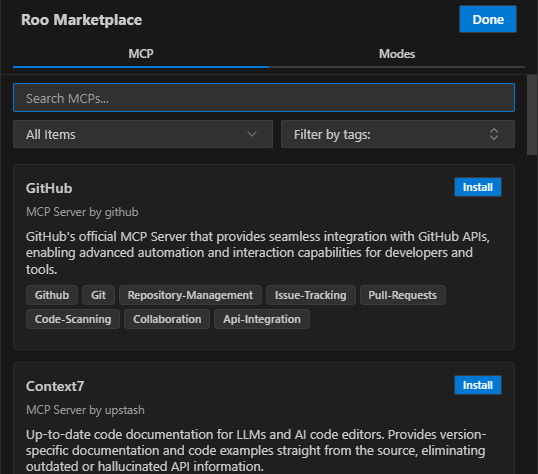
- 使用搜索栏按名称或描述查找扩展
- 按类型筛选(只显示MCPs或Modes)
- 按标签筛选特定技术或任务相关的扩展
- 使用“仅显示已安装”选项来管理现有扩展
“仅显示已安装”筛选功能特别实用,当需要快速查看已安装内容、管理或移除扩展时,这个功能能节省大量时间。
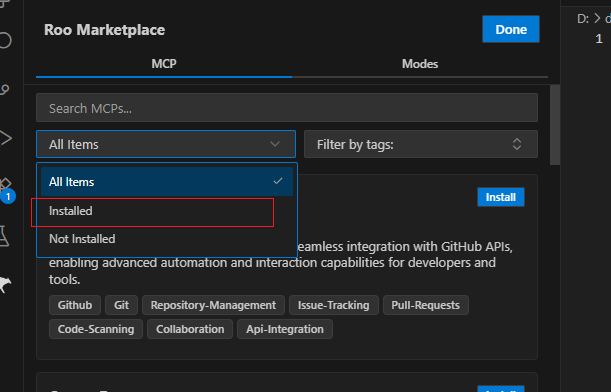
安装流程
安装过程简单直接:
- 找到想要的扩展
- 点击“安装”按钮
- 选择安装范围(项目或全局)
对于MCPs,有时需要选择安装方法(NPX或Docker)并提供必要参数。安装完成后,Roo Code会自动创建或更新相应的配置文件,并打开文件供你查看。
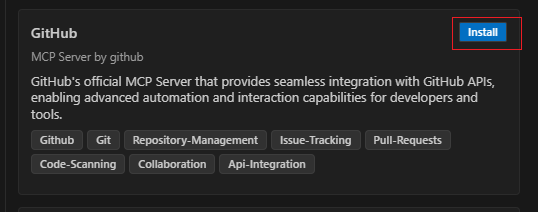
移除扩展
移除扩展同样简单:找到已安装的扩展,点击“移除”按钮。如果扩展同时在项目级和全局级安装,会出现下拉菜单让你选择移除范围。
需要注意的是,移除操作是立即执行的,没有额外的确认提示。这种设计提高了效率,但也要求操作时稍加注意。
参数化MCPs:安全的配置方式
一些MCPs需要在安装过程中提供特定信息,如API密钥或URL。安装这些“参数化”MCPs时,系统会提示你:
- 查看先决条件(如创建账户或获取API密钥)
- 输入必需的配置值
- 选择适用的安装方法
这种方式既保证了敏感信息的安全,又使配置更加灵活。
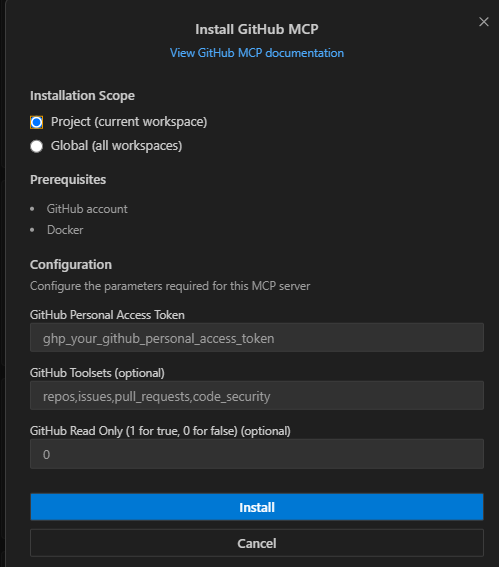
常见问题排查
安装错误处理
如果遇到安装错误,可能是以下原因:
- 配置文件语法错误:Roo Code不会修改有语法错误的配置文件,需要先修复错误
- 文件未找到:这种情况较少见,因为Roo Code通常会自动创建必要的配置文件
扩展不工作怎么办
如果已安装的扩展没有正常工作,可以:
- 检查配置文件是否正确添加了扩展
- 重启VS Code:新配置有时需要重启才能生效
- 检查先决条件:查看扩展描述中的要求
- 查看Roo Code日志:在输出面板中查找错误信息
结语
Roo Code Marketplace不仅仅是一个扩展库,它代表了一种理念:工具应该适应使用者,而不是相反。通过这个市场,每个开发者都能打造最适合自己工作方式的编程环境。
